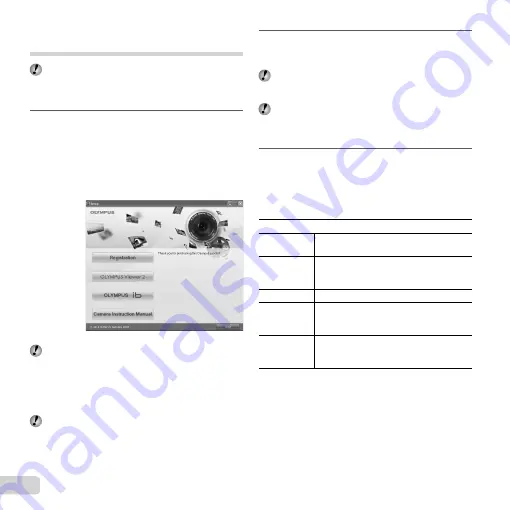
FR
14
Installation du logiciel du PC et
enregistrement de l’utilisateur
L’installation du logiciel [ib] à l’aide du CD fourni est
disponible sur les ordinateurs Windows uniquement.
Windows
Windows
1
Insérez le CD fourni dans un lecteur de CD-ROM.
Windows XP
●
Une boîte de dialogue “Con
fi
guration” apparaît.
Windows Vista/Windows 7
●
Une boîte de dialogue d’exécution automatique
apparaît. Cliquez sur “OLYMPUS Setup” pour
af
fi
cher la boîte de dialogue “Con
fi
guration”.
Si la boîte de dialogue “Con
fi
guration” n’apparaît
pas, sélectionnez “Poste de travail” (Windows
XP) ou “Ordinateur” (Windows Vista/Windows 7)
dans le menu Démarrer. Double-cliquez sur l’icône
du CD-ROM (OLYMPUS Setup) pour ouvrir la
fenêtre “OLYMPUS Setup” puis double-cliquez sur
“Launcher.exe”.
Si une boîte de dialogue “User Account Control”
(Contrôle de compte d’utilisateur) apparaît, cliquez
sur “Yes” (Oui) ou “Continue” (Continuer).
2
Enregistrez votre produit Olympus.
●
Cliquez sur le bouton “Enregistrement” et suivez
les instructions à l’écran.
Pour pouvoir s’enregistrer, l’appareil photo doit être
connecté à l’ordinateur. “Connexion de l’appareil
photo” (p. 13)
Si rien ne s’af
fi
che sur l’écran de l’appareil photo
même après l’avoir connecté à l’ordinateur, il se peut
que la batterie soit épuisée. Chargez la batterie, puis
reconnectez l’appareil photo.
3
Installez OLYMPUS Viewer 2 et le logiciel [ib].
●
Véri
fi
ez la con
fi
guration système requise avant de
commencer l’installation.
●
Cliquez sur le bouton “OLYMPUS Viewer 2” ou sur
“OLYMPUS ib” et suivez les instructions à l’écran
pour installer le logiciel.
OLYMPUS Viewer 2
Système
d’exploitation
Windows XP (Service Pack 2 ou version
ultérieure) /Windows Vista / Windows 7
Processeur
Pentium 4 1,3 GHz ou supérieur (Core 2
Duo 2,13 GHz ou plus nécessaire pour
les vidéos)
RAM
1 Go ou plus (2 Go ou plus recommandé)
Espace libre
sur le disque
dur
1 Go ou plus
Paramètres
de l’écran
1024 x 768 pixels ou plus
Minimum de 65 536 couleurs (16 770 000
couleurs recommandées)
Содержание TG-820
Страница 81: ...VM301801 ...














































